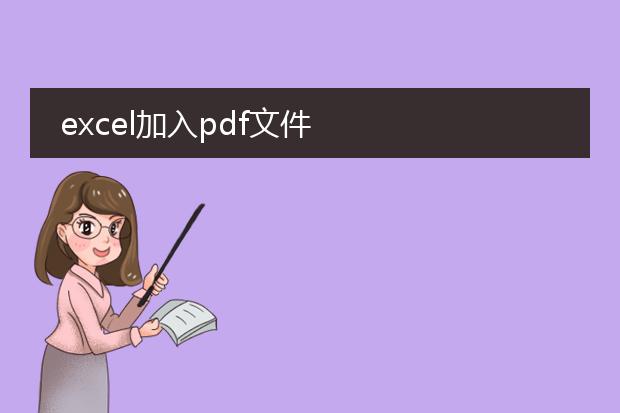2024-12-12 21:43:23

《在excel中插入
pdf文档》
在excel中插入pdf文档可以丰富表格内容。首先,确保使用的excel版本支持此功能。在较新的excel版本中,可通过“插入”选项卡操作。虽然excel不能直接插入pdf内容,但可以利用“对象”功能间接实现。点击“插入”中的“对象”,在弹出的对话框中选择“由文件创建”选项卡,然后点击“浏览”,找到要插入的pdf文件并确定。插入后,会显示为一个图标。若想查看pdf内容,可双击该图标,系统会调用默认的pdf阅读器来显示。这种方式方便在excel文档中整合相关的参考资料,如分析报告的pdf版数据资料等,提高文档的完整性与实用性。
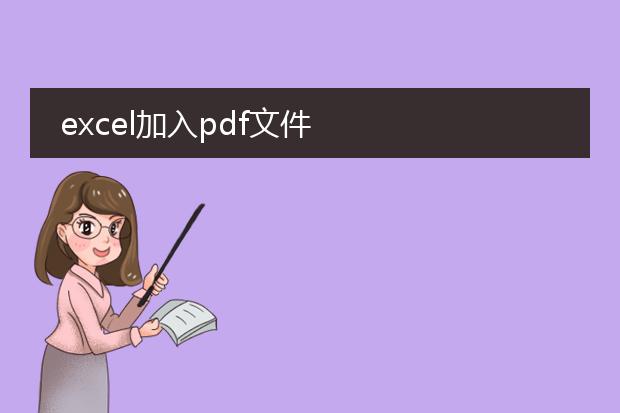
《excel中加入pdf文件的方法》
在日常办公中,有时我们需要在excel中加入pdf文件。虽然excel不能直接嵌入pdf内容,但可以通过超链接的方式来实现关联。
首先,打开excel工作表。在想要添加pdf链接的单元格中输入提示性文字,例如“相关pdf文件”。然后选中这个单元格,点击“插入”选项卡中的“超链接”。在弹出的对话框中,找到要插入的pdf文件所在的位置并选中它。确定之后,这个单元格就成为了指向pdf文件的超链接。当需要查看pdf时,只需点击这个超链接,电脑会自动打开默认的pdf查看器来显示文件。这样就巧妙地在excel里建立了与pdf文件的联系,方便文件的整合管理与查看。